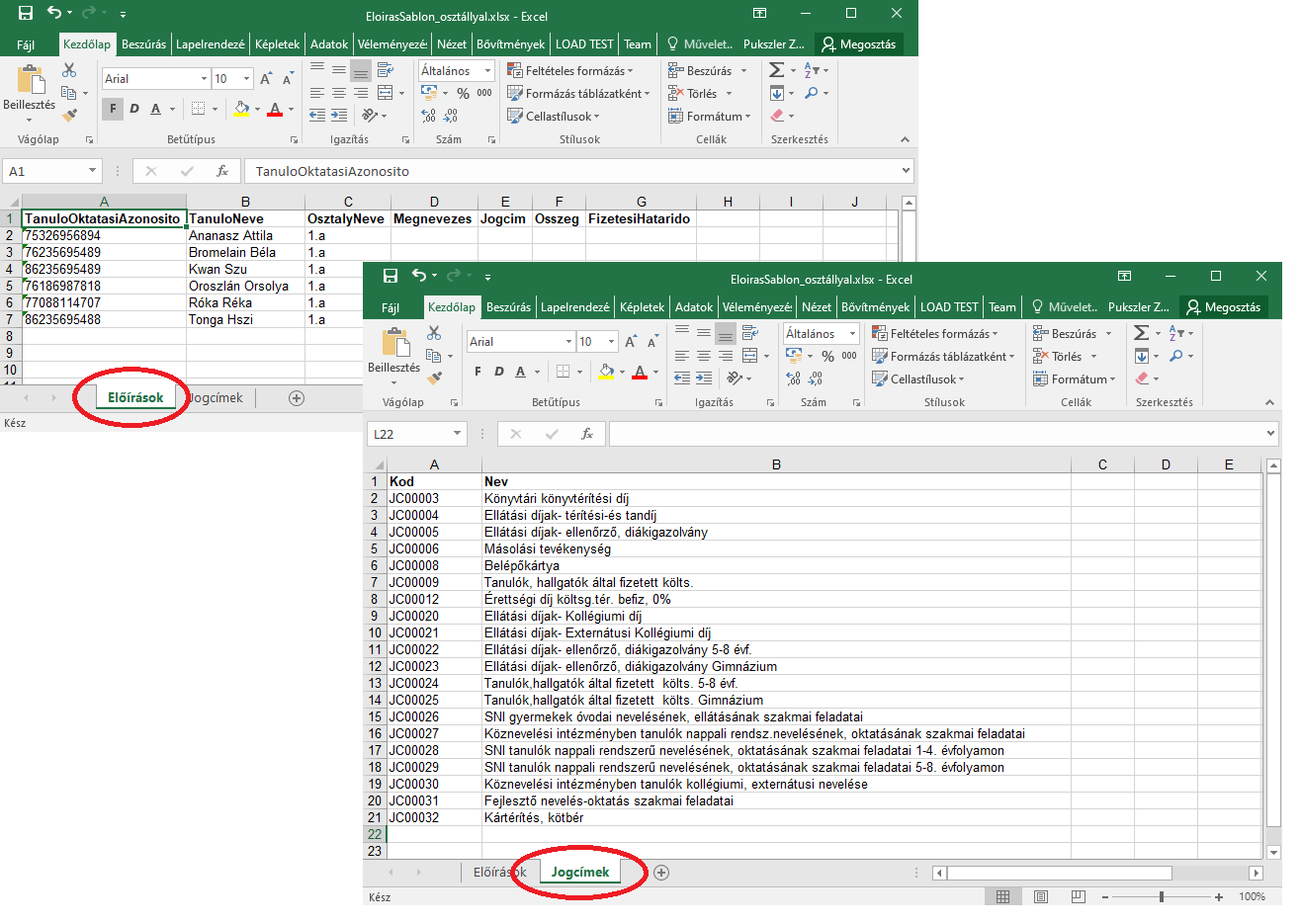Az előírások importálásához a felületen ellenőrizzük, hogy az aktuális tanév szerepel-e a Tanév legördülő mezőben, majd az "Import sablon letöltése
...
" gombra kattintva vagy üres sablont tölthetünk le, amelyben csak a megfelelő oszlop fejlécek illetve az előírás jogcímek találhatók meg vagy az osztály illetve a csoport kiválasztásával a sablon előre kitöltött tanulói adatokkal tölthető le:
A letöltött sablonfájlban a szükséges további adatokat beírva tudjuk az importáláshoz a sablont véglegesíteni:
- a Jogcím mezőbe csak a "Jogcímek" munkalapon található jogcímkódok közül választhatunk!
- az Összeg mezőbe csak számokat írjunk!
- A FizetésiHatarido mezőbe: éééé.hh.nn formátumban adjuk meg a dátumot!
Az adatok feltöltése a "+Import fájl kiválasztása
...
" gombra történő kattintással, majd a fájl kiválasztását követően az "Importálás
...
" gombra kattintva történik. A sikeres importálásról a program képernyőüzenet formájában értesít minket:
Amennyiben az adatok importálása sikertelen, a program az alábbi képernyőüzenettel tájékoztat erről minket és automatikusan letöltésre kerül az EloirasHibaLista.xlsx nevű Excel-fájl, amely tételesen tartalmazza a hibás vagy téves adatokra utaló megjegyzéseket: